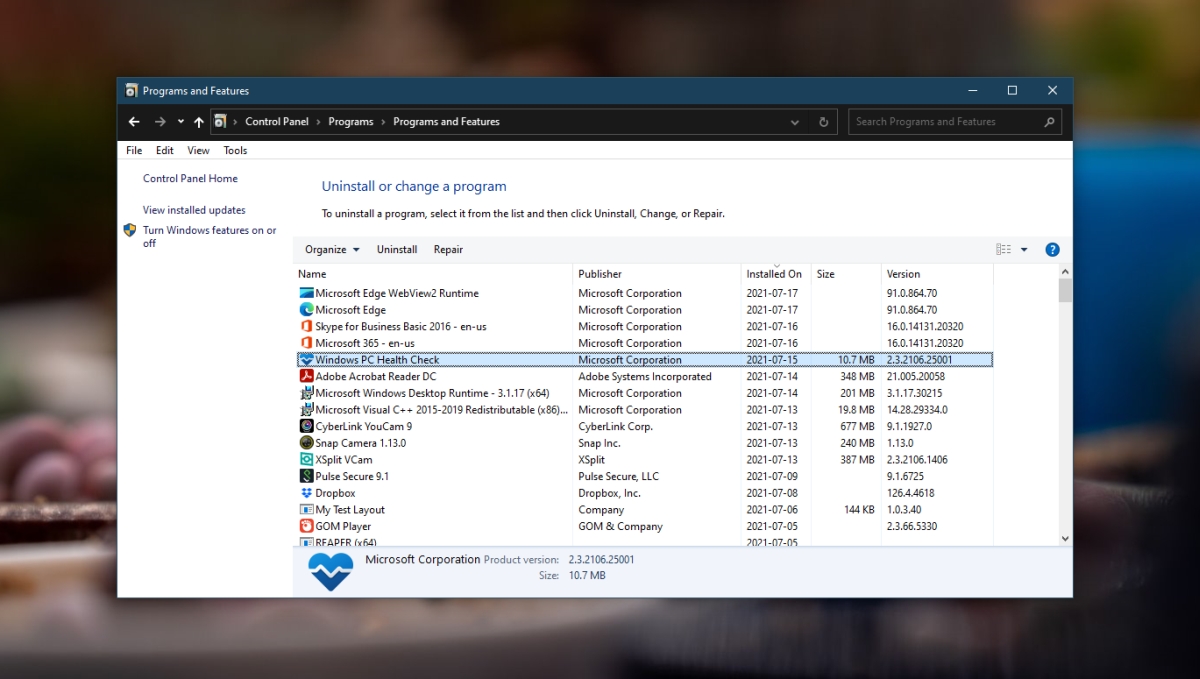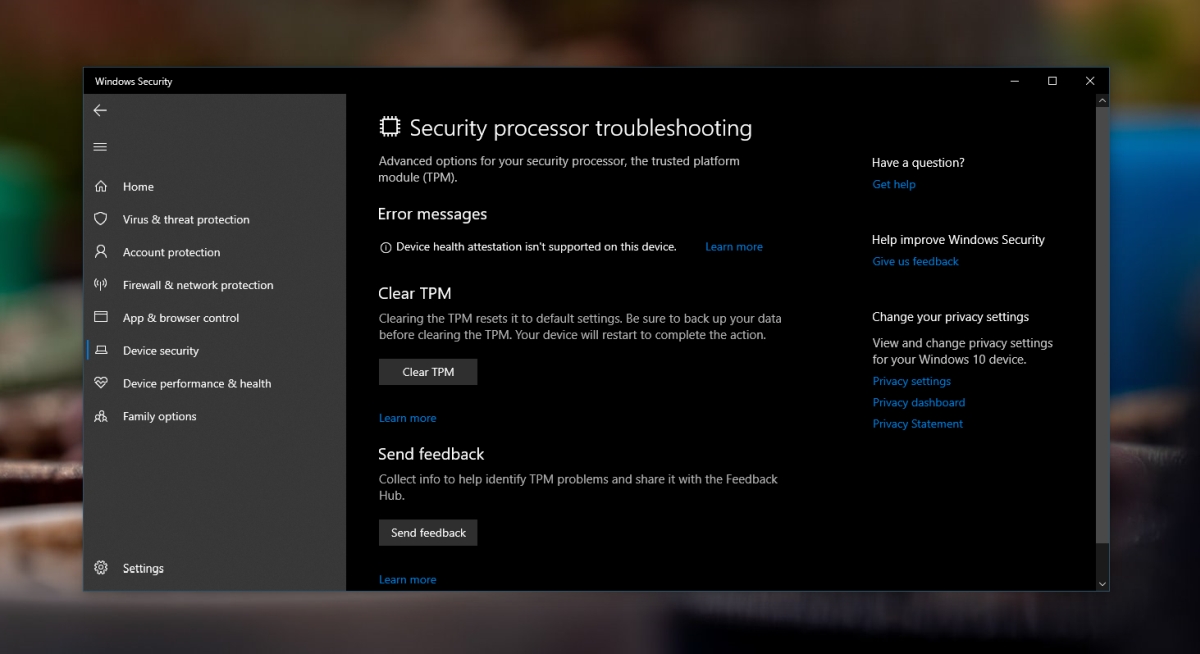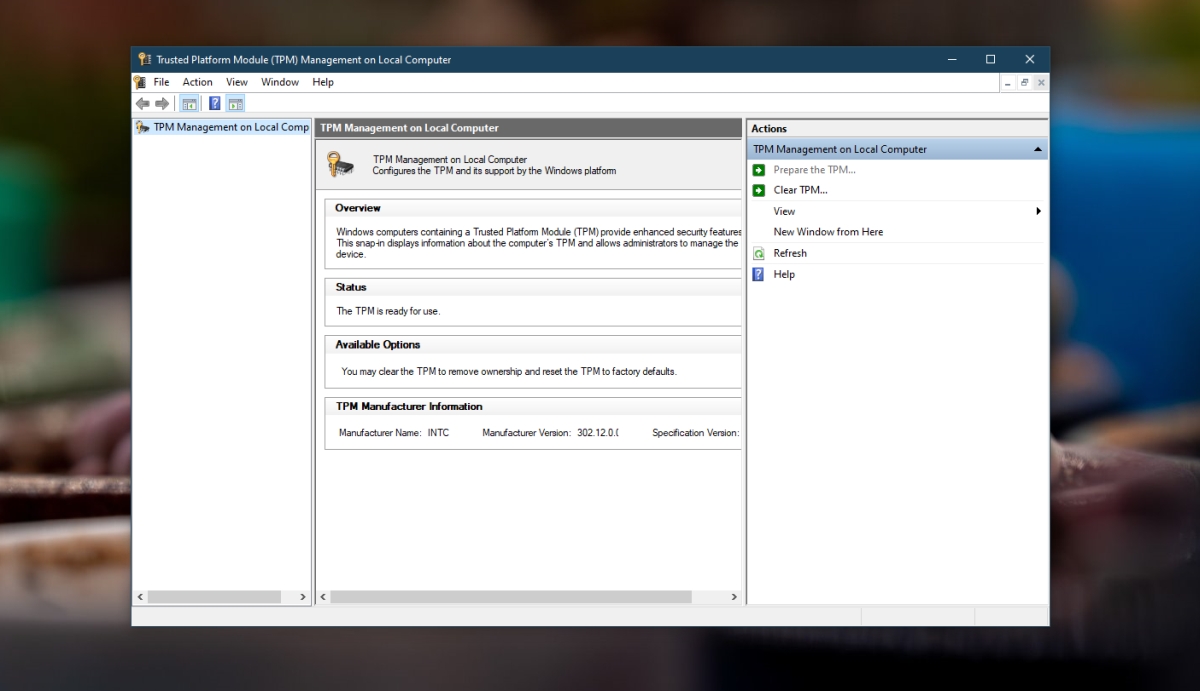Las PC modernas vienen con un chip llamado chip TPM o el chip del módulo de plataforma de confianza . Básicamente, hace que su sistema sea más seguro. Si su sistema es un chip TPM, el sistema operativo que instale en él, por ejemplo, Windows 10, podrá utilizarlo y evitar la manipulación del sistema.
Reparar que el módulo de plataforma confiable no funcionaba bien
El chip TPM, hasta Windows 10, era un hardware opcional. Con Windows 11, debe tener el chip o no podrá instalar el sistema operativo más nuevo. Si tiene un chip TPM pero dejó de funcionar repentinamente, intente las siguientes soluciones.
1. Desinstale la aplicación Health Check
Windows 11 aún no está disponible, pero muchas personas se apresuraron a instalar la aplicación Health Check que no estaba lista para usarse. Desde entonces, Microsoft lo ha retirado, pero la aplicación ha provocado un mal funcionamiento del chip TPM. Si instaló la aplicación Health Check, desinstálela.
Abra Panel de control. Vaya a Programas> Desinstalar un programa. Seleccione Comprobación de estado de PC con Windows y haga clic en el botón Desinstalar.
Si esto no soluciona el problema, es posible que deba reinstalar o restablecer Windows 10. Si nunca instaló la aplicación Health Check, puede probar las otras correcciones.
2. Borrar chip TMP
Puede borrar el chip TPM y restablecerlo a su configuración predeterminada. Dicho esto, debes tener mucho cuidado con esta solución. Puede provocar la pérdida de datos y Microsoft recomienda encarecidamente que los usuarios hagan una copia de seguridad de los datos antes de usarlos.
Abra Windows Defender. Haga clic en Seguridad del dispositivo. Haga clic en Detalles del procesador de seguridad. Haga clic en Solución de problemas del procesador de seguridad. Haga clic en Borrar TPM. Su sistema se reiniciará.
3. Prepare TPM
El mal funcionamiento del TPM puede solucionarse preparando el TPM.
Toque el método abreviado de teclado Win + R para abrir el cuadro de ejecución. En el cuadro de ejecución, ingrese tpm.msc. Haga clic en la opción Preparar el TPM en la columna de la derecha. Siga las instrucciones en pantalla.
Nota: La opción Preparar el TPM puede estar atenuada/no disponible. Esto significa que el TPM está en uso y habilitado. Tendrá que borrarlo en este caso.
4. Deshabilite Hyper-V
Si no necesita ejecutar máquinas virtuales, puede darse el lujo de deshabilitar Hyper-V. Si lo hace, puede solucionar el mal funcionamiento del TPM.
Abra el Panel de control. Vaya a Programas> Desinstalar un programa. En la columna de la izquierda, haga clic en Turn Funciones de Windows activadas o desactivadas. En la ventana que se abre, desmarca Hyper V. Haz clic en Aceptar. Reinicia el sistema.
Conclusión
El chip TPM es importante y las versiones más nuevas de Windows no se ejecutarán en su ausencia. Como tal. el mal funcionamiento no es algo que deba ignorar. Si las correcciones anteriores no funcionan, puede valer la pena que comprueben el hardware de su sistema en busca de problemas.